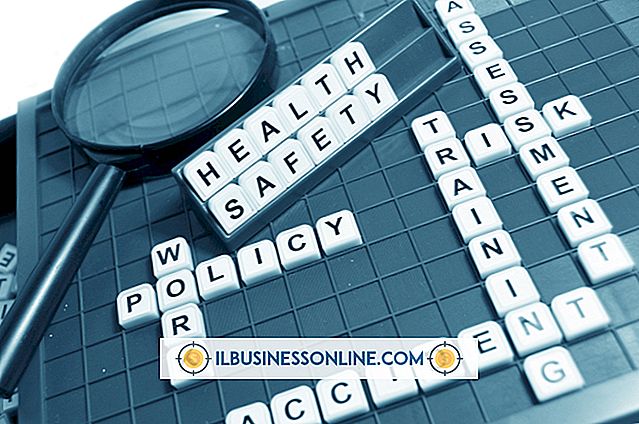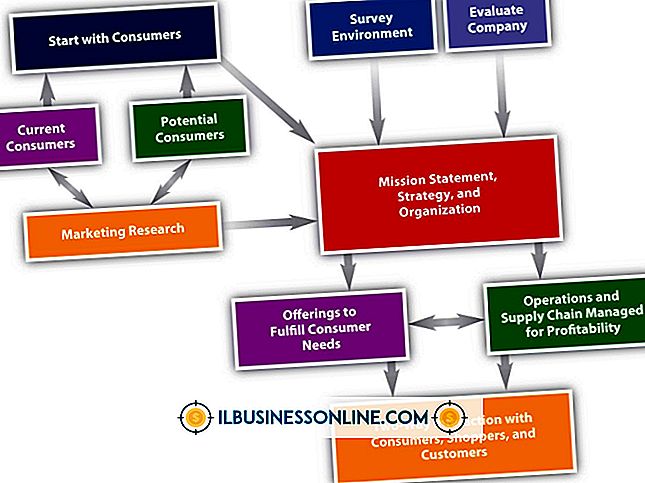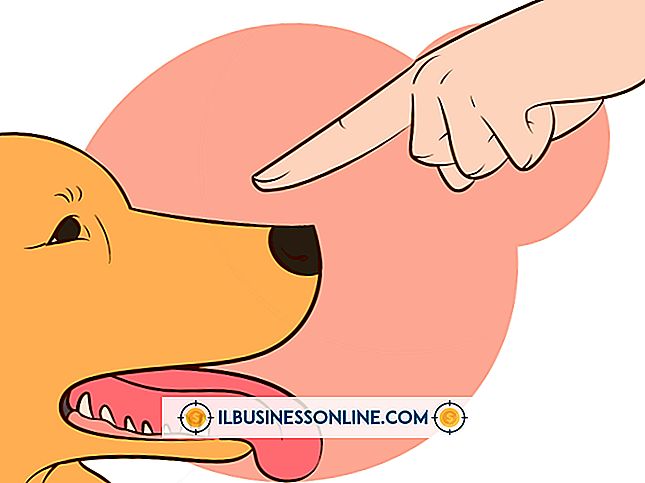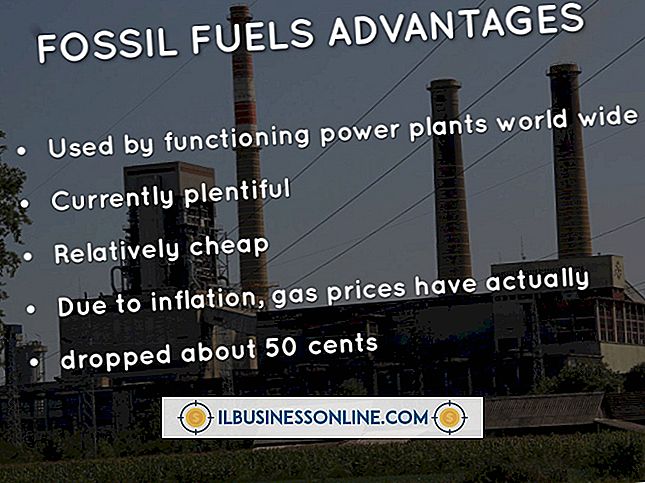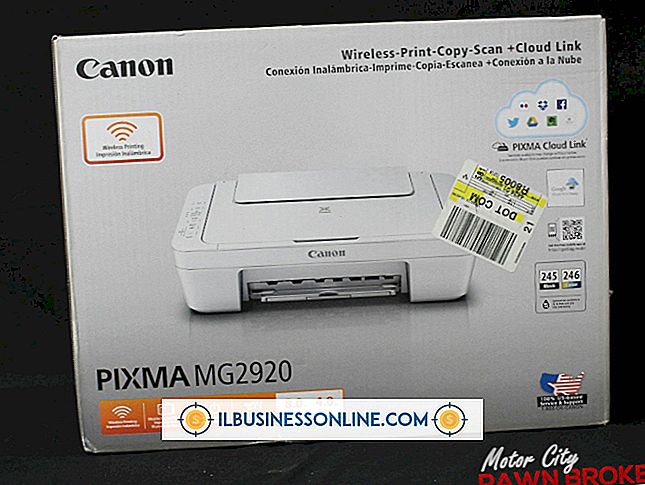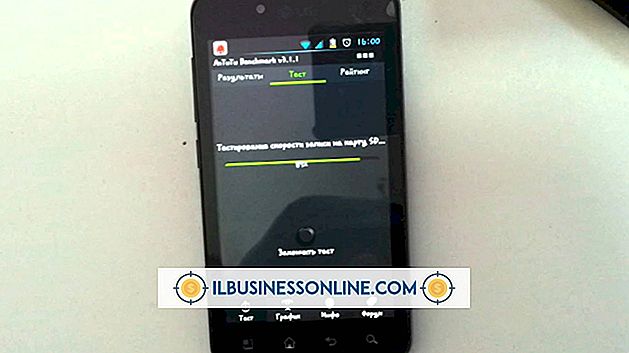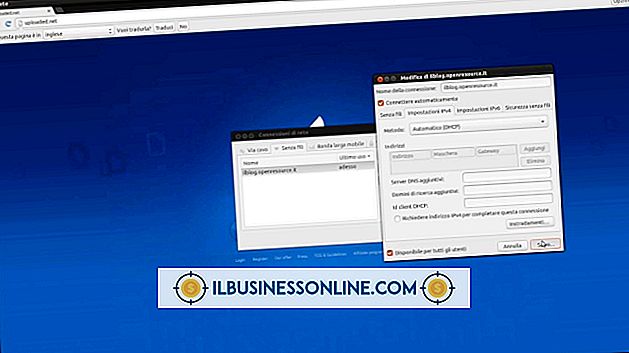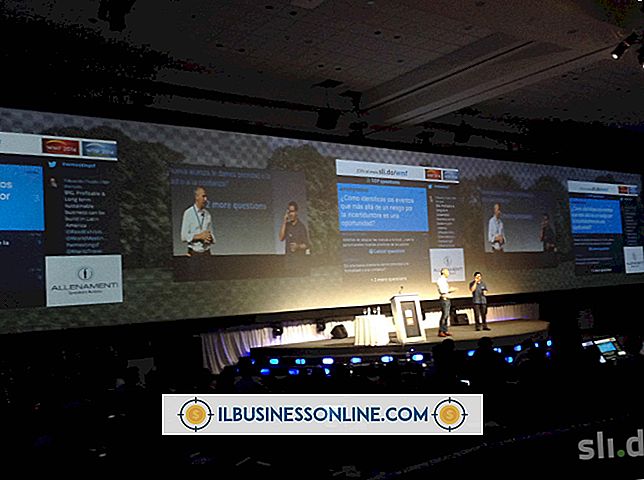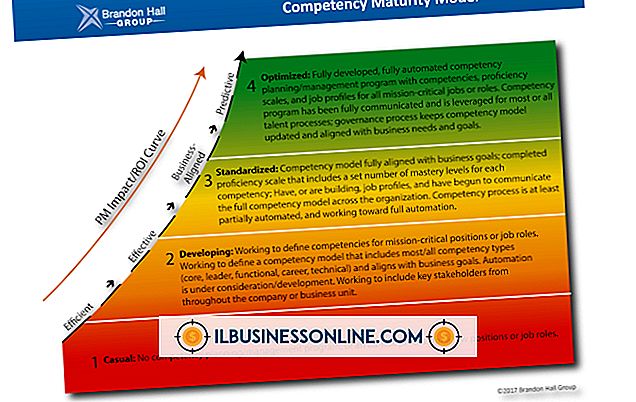Cara Gzip File di Mac

Jika Anda memiliki beberapa file di Mac yang ingin Anda arsipkan, Anda dapat mengompresnya menggunakan format kompresi Gzip. Mengompresi file memungkinkan Anda untuk mengirimnya lebih cepat sebagai lampiran email, atau Anda dapat membebaskan ruang pada hard drive Mac Anda. Mac tidak memiliki utilitas asli untuk mengompresi file menggunakan format Gzip, jadi Anda harus menggunakan utilitas Gzip pihak ketiga.
CleanArchiver
1.
Jelajahi situs web Sopht Square di Sopht.jp/cleanarchiver. Unduh utilitas CleanArchiver dan instal di Mac Anda.
2.
Klik "Aplikasi" di dok Anda dan kemudian klik "CleanArchiver" untuk meluncurkan aplikasi. Jendela CleanArchiver muncul.
3.
Klik menu tarik-turun "Jenis Arsip" dan pilih "gzip."
4.
Seret file yang ingin Anda gzip ke jendela CleanArchiver. CleanArchiver mengarsipkan file.
Gui Tar 1.2.4
1.
Jelajahi situs web Edenwaith di Edenwaith.com/products/guitar. Unduh utilitas Gui Tar 1.2.4 dan instal di Mac Anda.
2.
Klik "Aplikasi" di dok Anda dan klik "Gui Tar" untuk meluncurkan aplikasi. Jendela Gui Tar muncul.
3.
Klik tab "Kompresor".
4.
Klik menu pull-down "Compression Type" dan pilih "gz."
5.
Seret file yang ingin Anda gzip dari folder di Mac Anda ke jendela "Gui Tar". Klik tombol "Kompres" untuk gzip file.
TarPit
1.
Jelajahi situs web Entropy4. Unduh utilitas TarPit dan instal di Mac Anda.
2.
Klik "Aplikasi" di dok Anda dan kemudian klik "TarPit" untuk meluncurkan aplikasi. Jendela TarPit muncul.
3.
Klik menu tarik-turun "Kompresi" dan pilih "GZip."
4.
Seret file yang ingin Anda arsipkan dari folder di Mac Anda ke panel kiri jendela TarPit. TarPit secara otomatis gzips file.